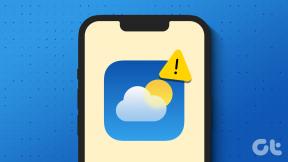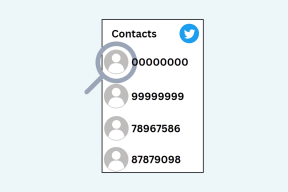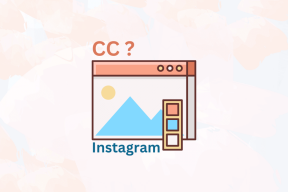13 načina za ispravljanje neuspješnog slanja poruke na Twitteru (X).
Miscelanea / / September 16, 2023
Ne možete slati poruke na X, ranije poznatom kao Twitter, jednom korisniku ili svima? Stigli ste na pravu stranicu. Možda nećete moći slati poruke zbog nedavno uvedenih ograničenja Twittera, zastarjele verzije aplikacije, nepotvrđenog telefonskog broja i drugih razloga. Ali ne brinite. Naučite kako popraviti Twitterovu pogrešku "Slanje poruke nije uspjelo" i nastaviti s poslovanjem kao i obično.

Osim poruke o pogrešci "Slanje poruke nije uspjelo", možete dobiti i pogrešku "Poruka se ne može poslati" ili nešto slično. Ovaj će vam post pomoći u ispravljanju većine pogrešaka koje dobijete prilikom slanja poruke. Započnimo.
1. Ponovno pokrenite uređaj
Ako tijekom slanja dobivate pogrešku "Slanje poruke nije uspjelo". izravne poruke na Twitteru, morate pokrenuti postupak rješavanja problema ponovnim pokretanjem uređaja s kojeg šaljete poruku. Dakle, recimo da poruku šaljete s Android telefona. Ponovno ga pokrenite, a zatim ga pokušajte ponovno poslati.
2. Provjerite pravila o ograničenju poruka na Twitteru
Prije nego što prijeđemo na druge popravke za rješavanje problema, morate se upoznati s pravilima Twittera jer bi zbog njih slanje poruka na Twitteru moglo biti neuspješno.
Dnevno ograničenje poruka
Prvo pravilo je da možete poslati samo 500 Twitter poruka dnevno. Nakon što dosegnete to ograničenje, ne možete slati više poruka tog dana. Morat ćete pričekati sljedeći dan da ponovno pošaljete poruku.
Savjet: Ostalo Twitter ograničenja uključuju pristup 2400 tweetova dnevno, praćenje samo 400 ljudi i 4 promjene e-pošte računa po satu.
Duplicirane poruke
Posebno ako šaljete istu poruku na različite račune ili više puta na isti račun one koji u sebi imaju veze, Twitter bi ih mogao smatrati neželjenom poštom i blokirati vas da šaljete dodatne poruke za neke vrijeme. Morat ćete pričekati najmanje 30 minuta prije nego što budete mogli slati još poruka.
3. Ponovno pošalji poruku
Ako se pogreška "Poruka nije uspjela poslati" stalno pojavljuje za određenu poruku, morate je malo promijeniti, tj. riječ ili dvije, i pokušati ponovno poslati.
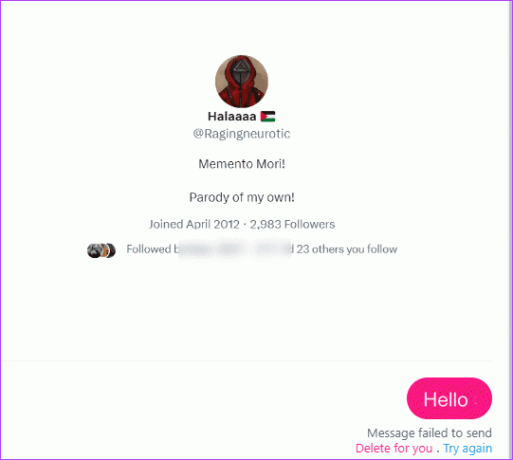
Savjet: Znati kako isključi DM na Twitteru.
4. Provjerite Internet
Nakon što ste sigurni da niste prešli nijedno ograničenje Twittera, morate provjeriti svoju internetsku vezu. Možda internet ne radi na vašem uređaju, pa Twitter poruka nije mogla biti poslana. Otvorite bilo koju drugu aplikaciju ili preglednik i provjerite radi li internet.
Evo nekoliko savjeta za popravak internetske veze:
- Ponovno pokrenite Wi-Fi modem.
- Prijeđite s mobilnih podataka na Wi-Fi ili obrnuto.
- Omogućite i onemogućite način rada u zrakoplovu.
- Isključite VPN.
5. Provjerite status Twitter poslužitelja
Ako internet radi dobro, velike su šanse da Twitter ne radi. Možete provjeriti radi li Twitter koristeći Detektor pada. Otvorite web mjesto i potražite Twitter. Web stranica će prikazati vaše sadašnje i prošle prekide rada Twittera.

Savjet: Znati kako popravite da Twitter ne učitava fotografije i videozapise.
6. Ažurirajte aplikaciju
Dalje, morate ažurirajte aplikaciju Twitter na svom telefonu. Ponekad je problem u samoj aplikaciji. Možda koristite stariju verziju aplikacije Twitter. Stoga prestanite sa svime što radite i ažurirajte aplikaciju na svom telefonu.
Otvorite App Store (iPhone) ili Play Store (Android) na svom telefonu i potražite X ili Twitter. Pritisnite gumb Ažuriraj ako je dostupan.
7. Obriši predmemoriju (Android)
Na Androidu isprobajte čarobno rješenje za brisanje predmemorije za aplikaciju Twitter da popravi problem s pokvarenim ili nefunkcionalnim Twitter DM-om. Da biste to učinili, slijedite ove korake:
Korak 1: Otvorite Postavke na svom Android telefonu.
Korak 2: Idite na Aplikacije i zatim X.

Korak 3: Dodirnite Storage i pritisnite gumb Clear cache.

Korak 4: Ponovno pokrenite telefon, otvorite aplikaciju Twitter i pokušajte ponovno poslati poruku.
Savjet: Nauči kako očisti Twitter predmemoriju na drugim uređajima poput iPhonea i weba.
8. Provjerite jeste li blokirani
Ako ne možete nekome poslati poruku na Twitteru i vidite "Više ne možete slati izravne poruke ovoj osobi" u njihovoj niti razgovora, ta vas je osoba blokirala. U takvoj situaciji ne možete učiniti ništa osim da im pošaljete poruku s novog računa ili kažete nekom drugom da im pošalje poruku u vaše ime ako je to važna poruka.

Savjet: znati razlika između bloka i mekog bloka na Twitteru.
9. Potvrdite svoj telefonski broj
Ako vaš broj nije potvrđen na vašem Twitter računu, to bi također mogao biti razlog zašto se Twitter poruke ne uspijevaju poslati, posebno ako pokušavate poslati poruku računu koji vas ne prati.
Sve što trebate učiniti je potvrditi svoj broj, što bi trebalo riješiti problem. Da biste dodali i potvrdili svoj telefonski broj svom Twitter računu na Androidu i iPhoneu, slijedite ove korake:
Korak 1: Otvorite aplikaciju Twitter na svom telefonu.
Korak 2: Dodirnite ikonu profilne slike na vrhu i proširite Postavke i podrška.
3. korak: Odaberite Postavke i privatnost.

Korak 4: Idite na Vaš račun, nakon čega slijedi Podaci o računu.

Korak 5: Dodirnite Telefon i dodajte/potvrdite svoj telefonski broj.
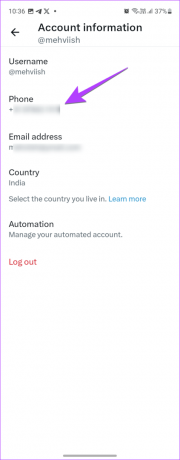
10. Odjavite se i ponovno prijavite
Zatim se morate pokušati odjaviti iz aplikacije Twitter. Time ćete riješiti sve privremene probleme na svom računu ili aplikaciji koji bi mogli biti razlog neuspjeha slanja poruka na Twitteru.
Slijedite ove korake da biste se odjavili sa svog Twitter računa:
Korak 1: Otvorite aplikaciju Twitter na svom telefonu.
Korak 2: Dodirnite profilnu sliku na vrhu i odaberite Postavke i podrška, nakon čega slijedi Postavke i privatnost.

3. korak: Idite na Vaš račun, nakon čega slijedi Podaci o računu.

Korak 4: Dodirnite Odjava.

Korak 5: Kada se odjavite, ponovno pokrenite telefon i ponovno se prijavite u aplikaciju Twitter.
11. Budi strpljiv
Ponekad morate biti strpljivi i poslati poruku nakon nekog vremena. Dakle, ako poruka nije tako hitna, pokušajte je poslati nakon pola sata ili sat vremena.
12. Ponovno instalirajte Twitter
Na kraju, ako ne možete slati poruke na Twitteru, morate ponovno instalirajte aplikaciju Twitter. Za to prvo morate deinstalirati aplikaciju sa svog telefona, a zatim je instalirati natrag.
Na iPhoneu
Za deinstalaciju Twittera na iPhoneu, otvorite App Library i potražite X. Dugo pritisnite i pritisnite gumb Izbriši aplikaciju. Nakon što deinstalirate, upotrijebite donju poveznicu za ponovno preuzimanje X-a.
Preuzmite X (Twitter) na iPhone

Na Androidu
Slično, otvorite App Drawer na Androidu, dugo pritisnite X ikonu aplikacije i odaberite App info. Pritisnite gumb Deinstaliraj. Nakon što završite, ponovno instalirajte aplikaciju iz Trgovine Play koristeći vezu u nastavku.
Preuzmite X (Twitter) na Android

Savjet: znati razlika između brisanja i preuzimanja aplikacija na iPhoneu.
Konačno, ako ste sve probali, vaša posljednja prilika je obratite se podršci za Twitter i obavijestite ih o svom problemu. Oni bi trebali moći pomoći i riješiti vaš upit.
Istražite Twitter svijet
Nadamo se da biste mogli slati poruke na Twitter nakon što ste izvršili gore navedene popravke. Prije nego što odete, naučite kako preuzimanje videa s Twittera. Također, znajte što se događa do učiniti vaš Twitter račun privatnim.